Ноутбук начал шуметь вентилятор
Почему сильно шумит(гудит) ноутбук

Часто многие пользователи, особенно те, кто недавно приобрел аппарат задаются вопросом «почему ноутбук сильно шумит», если вы приобрели портативный компьютер в магазине, т. е. новый, то скорее всего, все в порядке, это его естественный звук, который появляется из-за вращения вентилятора внутри. В том случае если, вашему аппарату более года и раньше он не шумел, как сейчас, ему может требоваться чистка охлаждения от пыли, подробнее об этом ниже, т.к. шум — косвенный признак перегрева, что в свою очередь, может привести к выходу из строя. Если ваш ноутбук гудит сильнее, чем другие, важно знать, что шум кулера зависит от размеров и формы лопастей, мощности портативного компьютера и расположением системы охлаждения внутри корпуса, иначе говоря 2 одинаковых по внешнему виду мобильных устройств могут шуметь по разному, в зависимости от мощности(чем мощнее, тем больше выделяется тепла, и вентилятору необходимо крутиться сильнее).
Если шум появился спустя 1-2 года, а раньше его не было — это уже повод призадуматься. Когда в момент загрузки операционной системы системы, при просмотре фильмов, запуске игр и других программ вентилятор начинает очень громко работать — значит, с вероятностью 90-95%, пора чистить ноутбук от пыли, если ранее такого не было. Причем тут пыль и что еще может быть кроме пыли подробнее описано ниже.
Почему если громко работает вентилятор это плохой признак
Если кулер сильно гудит — это признак того, что температура внутри выше нормы, т.е. охлаждение не справляется с возложенной на него функцией охлаждения, а при высоких значениях температур срок эксплуатации комплектующих значительно сокращается и может привести к тому, что перегорит чип на материнской плате — например чип видеокарты, северного или южного моста, замена, которого будет достаточно дорогим удовольствием. Как же распознать шумит ли ноутбук выше нормы или нет, описано ниже.
Почему шумит(гудит) ноутбук

Шумы, которые издает лэптоп можно разделить на 2 группы:
- 1) Электрические, которые появляются во время прохождения тока по конденсаторам и прочим электронным компонентам. Характерная особенность такого звука — потрескивания с некоторой периодичностью, т.е. он быстро может пропадать, изменяться, усиливаться. Если с момента покупки потрескивания не усилились, то скорее всего, с устройством все в порядке. Звучание может изменяться под нагрузкой.
2) Механические. В данной статье мы рассматриваем только механический, т.е. все, что будет описано ниже относится к механическому шуму. В мобильном компьютере находится вентилятор, он остужает систему охлаждения потоком воздуха, который выбрасывается через радиатор охлаждения из корпуса. Со временем через радиатор проходит большое количество воздуха, в том числе и пыли, которая оседает на решетке радиатора, создавая этим препятствие выходящему потоку воздуха, в этот момент аппарат старается сохранить температуру прежней и единственный выход в таком случае — увеличить скорость вращения лопастей кулера, поэтому ноутбук сильно гудит. Если ваш кулер сильно шумит, в 95 случаях из 100 поможет обычная профилактическая чистка от пыли. Важно сделать оговорку: под нагрузкой вентилятор любого ноутбука сильно шумит.

Насколько сильно шумит кулер
Для того, чтобы понять насколько система охлаждения забита пылью, необходимо измерить температуру процессора, видеокарты с помощью специальных программ, например hwmonitor. Если в состоянии бездействия, т.е. когда запущена только операционная система без дополнительных программ и загруженность процессора(показатель можно посмотреть в диспетчере задач) не более 50%, температура не должна быть более 75С, при нагрузке температура любого датчика не должна превосходить 95С. Если ноутбук сильно гудит и значения температур превышают описанные выше границы, — скорее всего, проблема в засорении системы охлаждения — выход чистка ноутбука внутри, при этом, не имея опыта по разборке подобной техники, рекомендуется обратиться к специалистам, во избежании, поломок комплектующих, ремонт которых недешевый . Если ваш ноутбук сильно шумит и, значения температур находятся ниже приведенных выше границ, вовсе не значит, что дело не в пыли. Дело в том, что рабочие температуры разных моделей разные, поэтому сверху указаны только высокие границы, применимые для всех аппаратов. В среднем, современные модели требуют чистки раз в 1,5 года, поэтому даже если температуры в норме, а кулер сильно гудит рекомендуется сделать профилактическую чистку.
Еще признаки, когда вентилятор сильно гудит из-за пыли
- 1) Ноутбук отключается без предупреждения(т.е. не появляются таблички с ошибками, а просто происходит выключение) под нагрузкой, т.е. когда вы начинаете играть в игру, смотреть фильм, общаетесь по skype или запускаете другие программы. В устройстве встроены датчики измерения температуры внутри и, когда значения достигают критических, аппарат выключается. Отключение может происходить и по другой причине. Если перед отключением на экране появилась надпись об ошибке, скорее всего, дело не в пыли и перегреве.
2) Ноутбук сильно греется, корпус горячий.
3) Постоянно гудит кулер, хотя раньше такого не было.
4) Ноутбук тормозит, виснет, медленно работает, это тоже срабатывает защитная система от перегрева, при превышении температуры выше нормы производительность уменьшается и появляются зависания. Когда лэптоп тормозит, вентилятор сильно шумит и корпус греется. Чтобы точнее понять тормозит ли портативный компьютер из-за пыли и гудит ли кулер сильнее чем должен, достаточно измерить температуру внутри, например с помощью программ hwmonitor, если значения в момент зависания будут выше 90С, то проблема того, что ноутбук шумит, скорее всего в пыли, если меньше 85С причина больше программная.
Неестественный шум кулера
Сразу стоит оговориться, что вентиляторы ломаются крайне редко(в 90-95% случаев, помогает чистка от пыли и смазка кулера). Выше были рассмотрены моменты, когда есть просто монотонный(постоянный) звук. Ниже рассмотрим случай, когда в шуме присутствуют постукивания, звуки похожие на скрежет. Здесь можно рекомендовать смазать кулер, но вероятность того, что поможет 50/50, т.е. в половине случаев может помочь, в другой половине случаев поможет только замена вентилятора. Замена дороже профилактической очистки в 2-3 раза, поэтому рекомендуется сначала выполнить чистку, при необходимости, смазать кулер, а если не поможет, тогда подумать о замене. Также бывает, что после чистки от пыли шум все равно остается сильным, но равномерным, в этом случае, примерно в половине случаев может помочь смазка.
Если шумит ноутбук, и у вас ранее не было опыта по разборке подобной техники, рекомендуется обратиться к специалистам, т.к. стоимость ремонта после повреждения комплектующих может быть в несколько раз выше чем качественная чистка от пыли.
Почему ноутбук начал шуметь — гудит вентилятор в ноутбуке что делать,
Многие пользователи ноутбуков сталкиваются с назойливым шумом, доносящимся из корпусов их устройств.
Особенно сильно он бывает ощутим в летнее время, когда жара заставляет комплектующие перегреваться, а системы охлаждения работать на повышенных оборотах.
Вот и приходится людям отправляться в интернет и искать ответ на вопрос – сильно шумит ноутбук что делать?
Но прежде чем приступить к рассмотрению способов устранения проблемы, сначала нужно разобраться с провоцирующими ее причинами.
Причины возникновения шума в ноутбуке
Перегрев.
Наиболее распространенное у ноутбуков явление.
Форм-фактор таких устройств просто не позволяет установить туда по-настоящему эффективное охлаждение, поэтому часто температура поднимается к критической отметке, датчики внутри все это дело считывают и повышают частоту вращения кулеров.

Более подробную информацию о перегревах устройств читайте в нашей статье «Сильно греется ноутбук»
Соответственно, из корпуса начинает доноситься неприятное гудение. Также перегреву способствует накапливающаяся внутри пыль, мешающая отводу тепла и нормальной циркуляции воздуха.
Повреждения системы охлаждения.

Наиболее часто встречается банальный износ подшипников, приводящий к радиальному биению и, как следствие, контакту между собой тех частей, которые контактировать никак не должны.
Небольшой наклон, и вот уже что-то где-то перетирается, скрежещет и издает другие неприятные звуки.
Неправильная настройка ПО.
Малограмотные пользователи, полазив в настройках Bios и специальных программах в попытке разогнать мощности своего устройства, часто потом начинают искренне недоумевать, почему шумит вентилятор в ноутбуке.
А причина проста – железо не рассчитано на работу с такими установками, греется и заставляет кулеры вертеться на максимальных оборотах.
Вредоносный код.
Различные вирусы часто способны влезать в системные процессы и использовать ресурсы железа для своих целей (те же майнеры, добывающие своим владельцам криптовалюту).
Вот и бывает так, что юзеры удивляются – вроде бы сидят и просто в Word печатают, а ноутбук сильно гудит, будто они на Ultra-настройках в самый новый экшен играют.
Диагностика проблем
Определить причины шума не трудно, особенно когда речь идет о перегреве.
Гул из корпуса становится не единственным симптомом – наблюдаются зависания и торможение, устройство может самопроизвольно перезагружаться, стоит ему какое-то время проработать в ресурсоемком приложении или компьютерной игре.
Это может случиться из-за наличия пыли и грязи внутри системы охлаждения, высохшей термопасты, затрудненного воздухообмена. Чтобы убедиться в этом, достаточно залезть внутрь корпуса.
Куда сложнее определить проблему, если причина несет программный характер.
Установите в систему надежную программу для сбора статистики, например, Everest. Она наглядно покажет, на каких конкретно настройках работает железо ноутбука (частоты, напряжение).
Если вы что-то меняли до обнаружения проблемы шума – лучше все параметры вернуть к стандартным/оптимальным значениям.
Быстрая чистка вентилятора-кулера в ноутбуке
Итак, получив представление об основных причинах, вызывающих неприятные и назойливые шумы, следует заняться их устранением.
Начнем с самого очевидного – если начал шуметь кулер на ноутбуке, следует провести его осмотр и очистку.
С этим любой справится, но не забывайте о том, что любое проникновение внутрь корпуса повлечет за собой потерю гарантии производителя. Итак, последовательность действий следующая:
- Аккуратно избавьтесь от задней крышки, выкрутив предварительно каждый из удерживающих ее болтов.
Их часто прикрывают наклейки или резиновые вставки.

Почистите кулера, радиаторы и другие элементы систем охлаждения.
Для этой цели уместно использовать обычные ватные палочки и настроенный на выдув (именно на выдув, так как во время вдува вы рискуете засосать внутрь мелкие детали) пылесос.
Как вариант, можно купить в любом компьютерном магазине баллончик со сжатым воздухом и продуть внутренности ноутбука при помощи него.


Вышеописанная процедура быстрой очистки помогает далеко не всегда – часто требуются более серьезные меры, требующие полной разборки, замены термопрокладок, термопасты и пр.
Обо всем этом подробно написано в статье “Чистка ноутбука от пыли”. Рекомендуем с ней ознакомиться.
Программы регулировки скорости кулера
Если даже в спокойном состоянии гудит кулер ноутбука, а явных признаков перегрева не наблюдается, это может указывать на слишком высокую частоту вращения лопастей.
К счастью, ее можно легко снизить при помощи одной из описанных ниже программ:
- SpeedFan – бесплатное приложение с простым и понятным интерфейсом.

Позволяет не только регулировать скорости всех кулеров внутри системного блока ПК или ноутбука, но и отображать текущие показатели температуры (правда, показатели могут несколько отличаться от реальных, что зависит от многих факторов).
Все настройки осуществляются через вкладку “Configure”. Можно как задать нужную скорость вращения, так и указать температуру, выше которой железо не должно нагреваться.
AMD OverDrive – эту утилиту большинство использует в качестве средства для программного разгона процессоров от одноименной компании, но в числе ее функций также присутствует регулировка скорости вращения кулеров. 
Есть как возможность задать конкретное значение, так и заставить программу регулировать ее автоматически (увеличивать под нагрузкой и снижать при простое).
MSI Afterburner – программа для разгона видеокарт. 
Помимо управления частотами и напряжением, позволяет управлять оборотами кулеров (автоматический и ручной режимы). Пользователь сможет настроить и сохранить профили, зависящие от его конкретных задач.
Отрегулировать скорость кулера можно попытаться и через BIOS.
Для этого на этапе включения ноутбука нажмите клавишу Del (некоторые производители используют другие клавиши), после чего найдите в открывшемся окне раздел Power или H/W Monitor Configuration.

В них должен находиться пункт, отвечающий за скорость работы вентиляторов.

Задайте нужное вам значение в процентах, после чего сохраните изменения и запустите систему. Но не переусердствуйте – если обороты будут минимальными, это может привести к перегреву и выходу комплектующих из строя.
Другие методы предотвращения шума вентилятора
Помимо очистки и контроля за скоростями вращения кулеров специальным софтом, существует еще несколько средств, способных помочь владельцам шумных ноутбуков в тех или иных ситуациях.
Охлаждающие подставки

Подставки для ноутбуков со встроенной системой охлаждения приходят на помощь, если встроенные в устройство кулеры не справляются с возложенными на них задачами.
а них установлен один или несколько дополнительных вентиляторов, обдувающих корпус ноутбука и понижающих тем самым его температуру. Качество обдува сильно зависит от производителя и модели гаджета.
Если купить дешевую бюджетную подставку, вряд ли вы избавитесь от перегрева. К тому же, она вполне может усугубить ситуацию, дополнительно увеличив уровень шума.
В бюджетном сегменте хорошо себя показал производитель DeepCool, а в дорогом – CoolerMaster.

Обновление BIOS ноутбука
Когда очень шумит вентилятор в ноутбуке даже при включении, это может быть следствием неправильных установок в биосе.
То есть, сами разработчики допустили ошибки, не позволяющие системе нормально считывать показания с датчиков температуры и управлять скоростью вращения кулеров.
На некоторых версиях BIOS пользователям даже не предоставляют возможности ручной настройки. Поэтому рекомендуется отправиться на официальную страницу производителей, найти там самую последнюю версию BIOS для вашей модели ноутбука и инсталлировать ее, следуя размещенной там инструкции.
Не забывайте вынимать диск из привода

Если у Вас стал выключаться ноутбук, то советуем прочитать нашу статью «5 причин внезапного выключения ноутбука»
Вроде бы мелочь, но способная сильно повлиять на уровень шума. Работающий привод для чтения CD/DVD-дисков создает вибрацию, которая передается и остальным частям устройства.
Подобное воздействие им явно на пользу не пойдет, поэтому лучше не держать диски в приводе, а пользоваться более современными накопителями (флешки, внешние HDD/SSD). Они не только не источают шумов, но и более компактны, устойчивы к повреждениям.
На этом все. Если у вас после прочтения материала остались какие-то вопросы или вы желаете дополнить его полезной информацией, не стесняйтесь – пишите в комментариях!
Что делать, если сильно шумит ноутбук
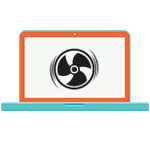 Если вы столкнулись с тем, что при работе кулер ноутбука вращается с полной скоростью и из-за этого он шумит так, что работать становится некомфортно, в этой инструкции мы постараемся рассмотреть, что делать, чтобы снизить уровень шума или же сделать так, чтобы, как и раньше, ноутбука было почти не слышно.
Если вы столкнулись с тем, что при работе кулер ноутбука вращается с полной скоростью и из-за этого он шумит так, что работать становится некомфортно, в этой инструкции мы постараемся рассмотреть, что делать, чтобы снизить уровень шума или же сделать так, чтобы, как и раньше, ноутбука было почти не слышно.
Почему ноутбук шумит
Причины того, что ноутбук начинает шуметь достаточно очевидны:
- Сильный нагрев ноутбука;
- Пыль на лопастях вентилятора, мешающая его свободному вращению.
Но, несмотря на то, что все, казалось бы очень просто, имеются и некоторые нюансы.
Например, если ноутбук начинает шуметь только во время игры, когда вы используете видео конвертер или при других применениях, активно использующих процессор ноутбука — это вполне нормально и предпринимать каких-то действий не стоит, особенно ограничивать скорость вращения вентилятора с помощью имеющихся для этого программ — это может привести к выходу оборудования из строя. Профилактическая чистка от пыли время от времени (раз в полгода), вот и все, что нужно. Еще один момент: если вы держите ноутбук на коленях или животе, а не на твердой плоской поверхности или, что еще хуже, кладете его на кровать или ковер на полу — шум вентилятора говорит лишь о том, что ноутбук сражается за свою жизнь, ему очень жарко.
Если же ноутбук шумит и во время простоя (запущен только Windows, Skype и другие, не слишком нагружающие компьютер, программы), тут уже можно попробовать что-то сделать.
Какие действия стоит предпринять, если шумит и греется ноутбук
Три основных действия, которые следует предпринять, если вентилятор ноутбука издает лишний шум выглядят следующим образом:
- Провести чистку от пыли. Можно без разборки ноутбука и не обращаясь к мастерам — это под силу даже начинающему пользователю. О том, как это сделать вы можете подробно прочесть в статье Чистка ноутбука от пыли — способ для непрофессионалов.
- ОбновитьBIOS ноутбука, посмотреть в BIOS, есть ли там опция изменения скорости вращения вентилятора (обычно нет, но может быть). Про то, почему стоит обновить BIOS с конкретным примером напишу далее.
- Воспользоваться программой для изменения скорости вращения вентилятора ноутбука (с осторожностью).

Пыль на лопастях вентилятора ноутбука
В том, что касается первого пункта, а именно чистки ноутбука от скопившейся в нем пыли — обратитесь по приведенной ссылке, в двух статьях, посвященных этой теме, я постарался рассказать о том, как почистить ноутбук самостоятельно достаточно подробно.
По второму пункту. Для ноутбуков достаточно часто выпускают обновления BIOS, в которых исправляются те или иные ошибки. Нужно отметить, что соответствие скорости вращения вентилятора различным температурам на датчиках задано именно в BIOS. Помимо этого, в большинстве портативных компьютеров используется Insyde H20 BIOS и он не лишен некоторых проблем в плане управления скоростью вентилятора, особенно в ранних своих версиях. Обновление может решить эту проблему.

Живой пример вышесказанному — мой собственный ноутбук Toshiba U840W. С наступлением лета он стал шуметь, вне зависимости от того, как его используют. На тот момент ему было 2 месяца. Принудительные ограничения частоты процессора и прочих параметров ничего не дали. Программы для управления скоростью вращения вентилятора ничего не дали — они просто «не видят» кулеров на Toshiba. Температура на процессоре была 47 градусов, что вполне нормально. Было прочитано множество форумов, преимущественно англоязычных, где многие сталкивались с аналогичной проблемой. Единственное предложенное решение — измененный каким-то умельцем BIOS для некоторых моделей ноутбуков (не для моей), который решал проблему. Этим летом вышла новая версия BIOS для моего ноутбука, которая сразу полностью решила эту проблему — вместо нескольких децибел шума, полнейшая тишина при большинстве задач. В новой версии изменили логику работы вентиляторов: раньше, они вращались на полной скорости до достижения температуры 45 градусов, а с учетом того, что они ее (в моем случае) никогда не достигали, ноутбук шумел все время.
В общем и целом, обновление BIOS — это то, что обязательно нужно сделать. Проверить наличие новых его версий можно в разделе «Поддержка» на официальном сайте производителя вашего ноутбука.
Программы для изменения скорости вращения вентилятора (кулера)
Самая известная программа, позволяющая изменить скорость вращения вентилятора ноутбука и, тем самым, шум — бесплатная SpeedFan, скачать которую можно с сайта разработчика http://www.almico.com/speedfan.php.
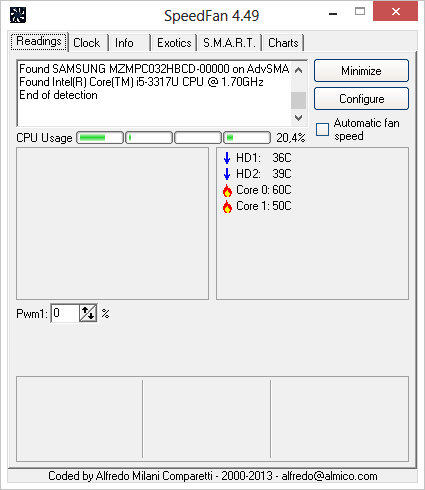
Главное окно программы SpeedFan
Программа SpeedFan получает информацию с нескольких датчиков температуры на ноутбуке или компьютере и позволяет пользователю гибко настроить скорость кулера, в зависимости от этой информации. Путем регулировок можно добиться снижения шума, ограничив скорость вращения на некритичных для ноутбука температурах. В случае, если температура повысится до опасных значений, программа сама включит вентилятор на полную скорость, вне зависимости от ваших настроек, во избежание выхода компьютера из строя. К сожалению, на некоторых моделях ноутбуков регулировать скорость и уровень шума с ее помощью не получится совсем, в виду специфичности оборудования.
Надеюсь, изложенная здесь информация поможет вам сделать так, чтобы ноутбук не шумел. Еще раз отмечу: если он шумит во время игр или других сложных задач — это нормально, так и должно быть.
А вдруг и это будет интересно:
Почему бы не подписаться?
Рассылка новых, иногда интересных и полезных, материалов сайта remontka.pro. Никакой рекламы и бесплатная компьютерная помощь подписчикам от автора. Другие способы подписки (ВК, Одноклассники, Телеграм, Facebook, Twitter, Youtube, Яндекс.Дзен)
03.03.2015 в 12:59
Все меры по снижению шума windows 8 и 8.1 бессмыслены. Единственный радикальный способ — поставить любой linux, и компьютер станет тихим-тихим.
04.03.2015 в 11:05
Ну-ну. Не вводите людей в заблуждение. Могу кучу примеров привести (почти все Sony, Toshiba), когда Linux будет шуметь вентиляторами (по причине отсутствия и невозможности установить специфические утилиты и драйвера производителей ноутбука для управления питанием и шумом), а Windows 8 не будет.
01.05.2015 в 22:54
В статье конечно не все аспекты рассмотрены. Но все же, я допишу. У меня вот например ноутбук MSI CX61 2OD всего лишь 1 года спустя начал тоже сильно шуметь в кулере. И вот недавно я полностью разобрал его и прочистил от корочки до корочки. И после чего ни как не изменился, шумел, и так и остался шуметь. Здесь надо было вообще полностью заменить кулер, то есть купить новый и заменить. Кулер вещь одноразовая! Как я понял… И про то что, тот чел который написал, что мол если поставить linux, то ноут станет тихим-тихим, то это опять же бредовый выражение. Я много linux пробовал ставить на свой ноут, и никакой разницы здесь нет, наоборот кулер начинает два раза обороты крутить. А это уже нехорошо. Так что лучше вообще заменять кулер на новый.
08.07.2015 в 13:49
Более высокий уровень шума и нагревание корпуса, а также внутреннего пространства ноутбука могут вызывать некоторые приложения и запущенные игры, которые, как известно, могут достаточно сильно нагружать процессор и видеокарту.
05.12.2015 в 06:44
У меня другая проблема. После обновления до Windows 8.1 и (автоматическом) обновлении драйвера видео карты AMD на моём ноутбуке (НР Pavilion 17 e 062 sr) изменилась схема работы системы охлаждения. Если раньше достигнув температуры примерно 60 градусов на процессоре (показ.программы Speccy) — вентилятор раскручивался до максим. оборотов и переставал работать при сбросе температуры до прим. 49 градусов (в остальное время работая не на максимуме и периодами), то сейчас максимальных оборотов (при той же работе) нет вообще. Как плюс-более тихая работа, но меня больше волнует температурный режим компонентов ноутбука.. (сейчас, по показаниям Speccy, вентилятор стал отключаться при температуре процессора в 54 градуса, а температуру карты AMD программа вообще перестала отображать). БИОС последний (и был таким при старой схеме работы системы охлаждения, которая мне нравилась больше).Почему-то подумал что «виноват» последний драйвер от видео карты,но нет, его изменение к изменению работы вентилятора не привело. Ждать след. Биос? Хотел обратиться в HP, но переписка возможна только на английском
05.12.2015 в 10:10
Мои варианты:
1) после обновления драйверов видеокарты (она работает вообще, не интегрированная графика используется?) видеокарта стала холоднее (более эффективно работающей), а вентилятор раскручивается по данным с нескольких датчиков, либо, возможно, вы раньше слышали отдельный кулер видеокарты. Но вы говорите, что откат драйвера ничего не изменил.
2) Вместе с Windows обновились и драйвера, косвенно участвующие в «принятии решений» об охлаждении (не знаю, что это за драйвера в случае HP, но вообще такие есть).
В любом случае, критического ничего не вижу в вашем случае, температурный режим для Core i5 3230M (он же стоит?) совершенно нормален (105 градусов — верхний предел).
21.12.2015 в 19:53
Ситуация:
Ноутбук Dell XPS 14 (l421x), раньше при простое и низких нагрузках кулер отключался и ноутбук работал бесшумно. Потом стал постоянно шуметь, т.е. не отключаться. Решил что ноутбук запылился — почистил, сменил термопасту (ZM-STG2), но ноутбук все так же в простое шумит… Так же, безуспешно, пробовал разные режимы электропитания.
Наблюдение:
При наклонениях ноутбука вправо-влево, вперед-назад — кулер «жужжит»
Вопрос:
Возможно ли что кулер износился? Может попробовать снять и смазать?
22.12.2015 в 10:48
Здравствуйте. Посмотрите, есть ли для него обновления БИОС?
Поискал на тему, нашел вот что (мой перевод с англ): начиная с биос а11, Dell представила улучшение температурного контроля, что в действительности означает «ваш вентилятор всегда будет включен и работать на средней-высокой скорости. связано это с какими-то проблемами чипа NVidia» (только это по поводу чуть отличающегося xps 14).
В общем, вот что выходит: если вы биос обновляли, то остается жить дальше в таком режиме. Если не обновляли, попробуйте (или не стоит?), кто его знает, может пофиксили.
А насчет износа кулера сомневаюсь, с другой стороны можно и попробовать смазку, удаление твердых частиц пыли.
16.01.2016 в 16:21
«только это по поводу чуть отличающегося xps 14»
У ноута начал шуметь кулер

Рассматриваем, почему в ноуте начал шуметь кулер
Сегодня рассмотрим такой вопрос, почему шумит кулер ноутбука. Также советуем к ознакомлению статью про чистку ноутбука и замену термопасты.
Если Вам нужно узнать причину шума кулера или конкретно почистить ноутбук (бук) от пыли, то можете смело обращаться в наш компьютерный сервис
+ 375 (44) 593-13-24 (vel)
+375 (25) 921-89-01 (life)
Введение
Но давайте подробней разберём, ноутбук шумит кулер, почему это происходит, что нужно делать вэтой ситуации.
Начнём с того, что бук – не, что иное, как уменьшенный переносной компьютер, которому присущи все его особенности, в том числе нагрев основных деталей.
Как многие видели внутри системного блока компьютера имеются вентиляторы, которые охлаждают обдувом основные сильно греющиеся детали, такие, как процессор, видеокарта, материнская плата, блок питания – все они обычно имеют вентиляторы.

Вот здесь начинает проявляться основная причина, почему в ноутбуке начинает шуметь кулер или вентилятор по-простому.
Эта система охлаждения очень проста, вентиляторы крутятся с определённой скоростью обычно это выше 2000 оборотов в минуту, таким образом, обдувают горячие детали.
Это вполне эффективная система охлаждения, которая используется в компьютерах уже не одно десятилетие.
В виду своей простоты, а также хорошей эффективности она перекочевала и в ноутбуки.

В них всё то же самое, только вместо нескольких кулеров стоит только один, который выдувает всё накопившееся тепло наружу.
Понятное дело он должен работать максимально хорошо без сбоев, потому, что в противном случае горячий воздух будет не полностью выдуваться из бука, накапливаясь там, следовательно нагревая все внутренние и без того горячие детали.
То есть мы вплотную подходим к вопросу, с чего начинает шуметь кулер ноутбука
Поскольку воздух для обдува кулер берёт комнатный, то вместе с ним также попадает внутрь много чего ненужного, особенно пыль и мелкий мусор.
Казалось бы, ну попадают ну и, что здесь такого?
А дело в том, что воздушные проходы внутри бука в некоторых местах настолько малы, что частично задерживают пылинки, мелкий мусор.
Со временем накапливая его в таком количестве, что проход воздуха становится, затруднён или вообще невозможен.

То есть мы приходим к выводу, что рано или поздно, но бук накапливает пыль, которая затрудняет нормальный проход воздуха, а также выдув скопившегося горячего.
Далее получаем повышенную температуру внутри бука и соответственно дополнительный нагрев всех и без того горячих деталей, особенно это часто ощущается снаружи:
- Нагрев клавиатуры
- Нагрев места бокового места где воздух выдувается, но при этом не чувствуется, что воздух выходит
- Нагрев всего корпуса бука
Рекомендуем к прочтению статью греется ноутбук.
Далее разбираем, почему со временем начинает шуметь ноутбук
Температура внутри бука не может подниматься постоянно.
За этим следит специальный датчик, который при достижении критической температуры, сначала повышает скорость работы кулера или вентилятора, а потом если температура критическая то вообще выключает бук, для предотвращения перегорания какой-либо детали.
Давайте подробней разберём момент, когда кулер начинает работать на повышенных оборотах, потому, что это именно то, что нам нужно для того, чтобы понять, почему ноутбук шумит кулер.
Как было сказано выше датчик внутри регистрируя повышенную температуру (а это обычное дело, например, в играх температура и должна подниматься – это обычная реакция основных деталей бука на повышенную нагрузку), начинает повышать скорость работы кулера.
Это логично для того, чтобы понизить повышающуюся температуру, нужно просто с большей скоростью крутить вентилятор.
Всё бы хорошо, но эффективность этого подает, когда выход горячего воздуха в буке забит пылью.

Поэтому кулер начинает работать с повышенной скоростью, тем самым становясь громким и шумящим, но это обычно помогает только до определённого момента, а спустя некоторое время и вообще не помогает.
Выходом в данной ситуации чаще всего является провести процедуру чистка ноутбука от пыли, подробней прочитать про это процесс можно в статье Чистка ноутбуков в Минске.
Если Вам надоела шумная и нестабильная работа бука, то можете обратиться в наш сервис, и наши мастера исправят эту проблему качественно, надёжно и недорого.
Мы рассмотрели вопрос, шума в ноутбуке, почему это происходит, что делать и как поступить в этой ситуации.



